

이 주제에서는 다음에 관해 설명합니다.
Settings Editor에서 보고서/추적 파일이 포함된 로그 파일 수동 생성
Settings Editor에서 로그 파일 다운로드
제어판에서 로그 파일 생성
제어판에서 USB 장치로 로그 파일 내보내기
PRISMAsync Remote Manager에서 로그 파일 생성
로그 파일 이름은 내용에 따라 여러 부분으로 구성됩니다.
|
<호스트 이름>_TraceData_<yyyymmdd>_<hhmmss> |
지정된 시스템에서 지정된 시간에 사용자가 수동으로 생성한 보고서/추적 파일입니다. |
|
<호스트 이름>_보고서_<yyyymmdd>_<hhmmss> |
지정된 시스템에서 지정된 시간에 사용자가 수동으로 생성한 파일을 보고합니다. |
|
<호스트 이름>_TraceData_<프린터 오류 코드>_<yyyymmdd>_<hhmmss> |
지정된 시간에 지정된 시스템에서 프린터 오류에 관해 생성된 보고서/추적 파일 |
보고서/추적 파일이 있는 로그 파일을 생성하려면 [리포트/추적 파일이 포함된 로그 파일 생성] 옵션을 사용합니다.인쇄 오류가 발생한 직후 이 로그 파일을 생성합니다.
서비스 부서의 요청에 따라 [리포트 파일이 포함된 로그 파일 생성] 옵션을 사용하여 대체 로그 파일만 만듭니다.
Settings Editor을(를) 열고 다음으로 이동합니다..
 [문제해결] 탭
[문제해결] 탭[로깅 및 리포트] 옵션 그룹에서 [리포트/추적 파일이 포함된 로그 파일 생성] 을(를) 클릭합니다.

[리포트/추적 파일이 포함된 로그 파일(생성 및 다운로드)] 대화 상자에서 [리포트/추적 파일이 포함된 로그 파일 생성] 을(를) 클릭하여 새 로그 파일을 생성합니다.
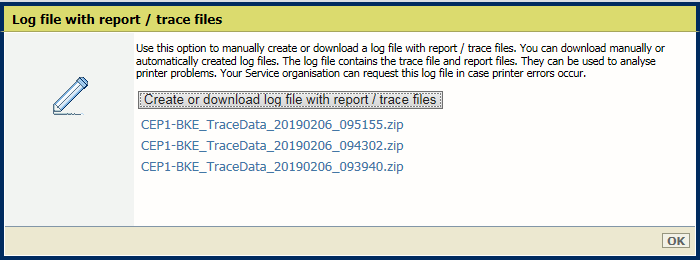 보고서/추적 파일이 포함된 로그 파일 생성
보고서/추적 파일이 포함된 로그 파일 생성[확인] 을 클릭합니다.
오류 발생 시 프린터에서 로그 파일을 수동 또는 자동으로 생성할 수 있습니다.
Settings Editor을(를) 열고 다음으로 이동합니다..
 [문제해결] 탭
[문제해결] 탭[로깅 및 리포트] 옵션 그룹에서 [리포트/추적 파일이 포함된 로그 파일 생성] 을(를) 클릭합니다.

대화 상자에서 필요한 로그 파일을 클릭하여 파일을 다운로드합니다 .
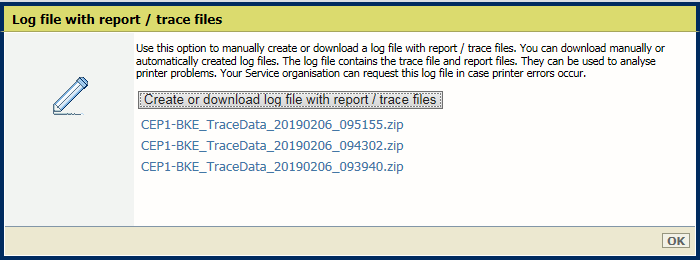 리포트/추적 파일이 포함된 로그 파일 생성 또는 다운로드
리포트/추적 파일이 포함된 로그 파일 생성 또는 다운로드외부 위치에 로그 파일을 저장합니다.
[확인] 을 클릭합니다.
보고서/추적 파일이 있는 로그 파일을 생성하려면 [리포트/추적 파일이 포함된 로그 파일 생성] 옵션을 사용합니다.인쇄 오류가 발생한 직후 이 로그 파일을 생성합니다.
서비스 부서의 요청에 따라 [리포트 파일이 포함된 로그 파일 생성] 옵션을 사용하여 대체 로그 파일만 만듭니다.
제어판에서 다음을 누릅니다..
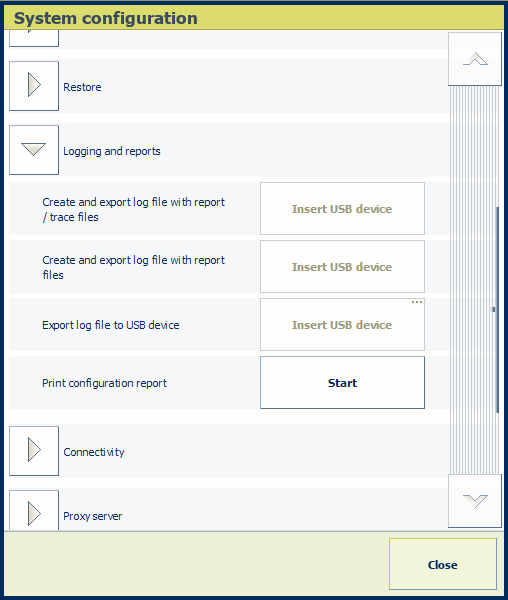 시스템 구성
시스템 구성또한 제어판의 시작 화면에서 [시스템 구성] 을 누르고 [시스템 구성] 을 누를 수 있습니다.
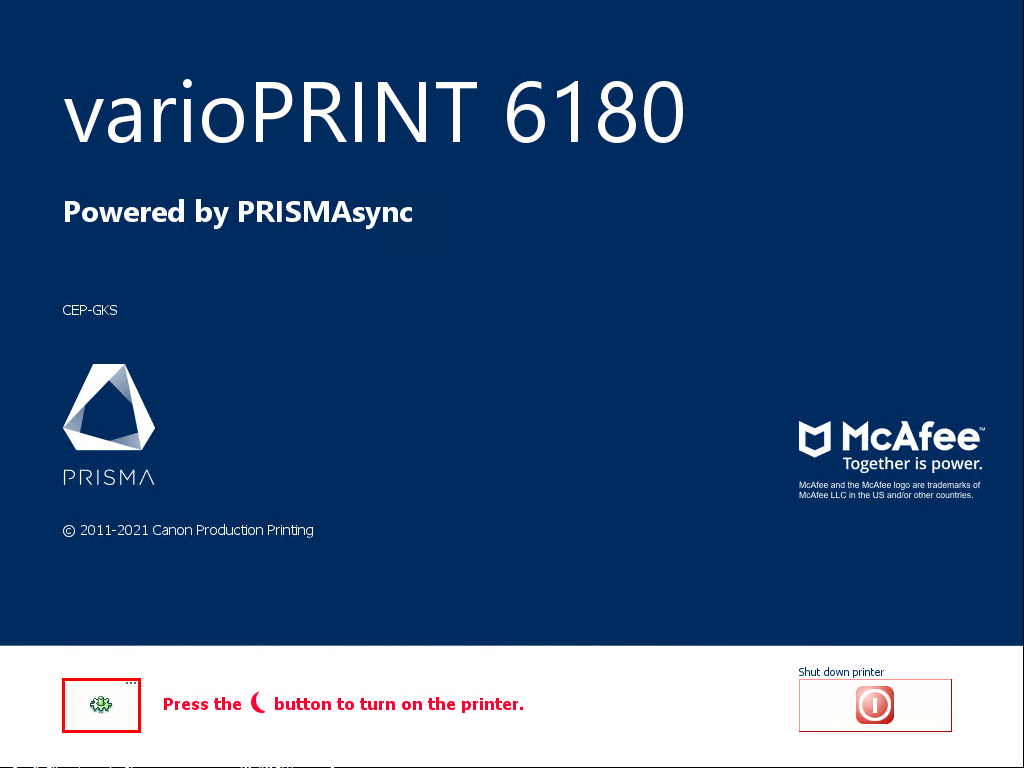 제어판의 시작 화면
제어판의 시작 화면USB 장치를 제어판의 USB 포트에 끼웁니다.
[보고서/추적 파일이 포함된 로그 파일 생성 및 내보내기] 에서 [생성] 을(를) 누릅니다.
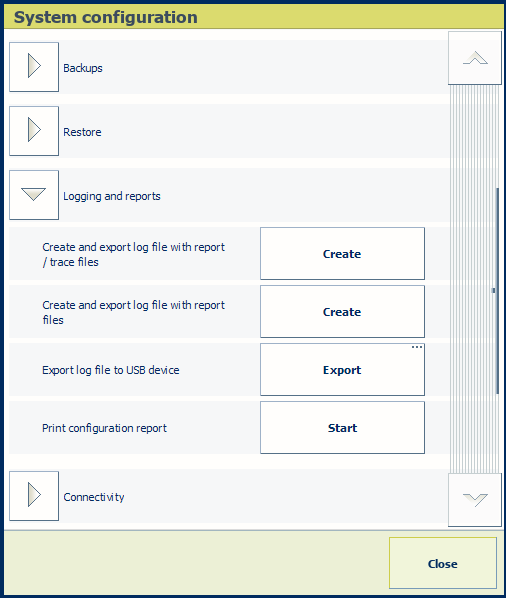
로그 파일이 생성되고 있습니다.
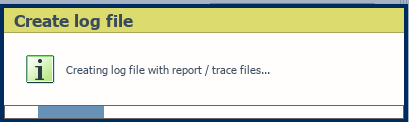
마지막으로 생성된 로그 파일이 [로그 파일 내보내기] 대화 상자에서 선택됩니다.
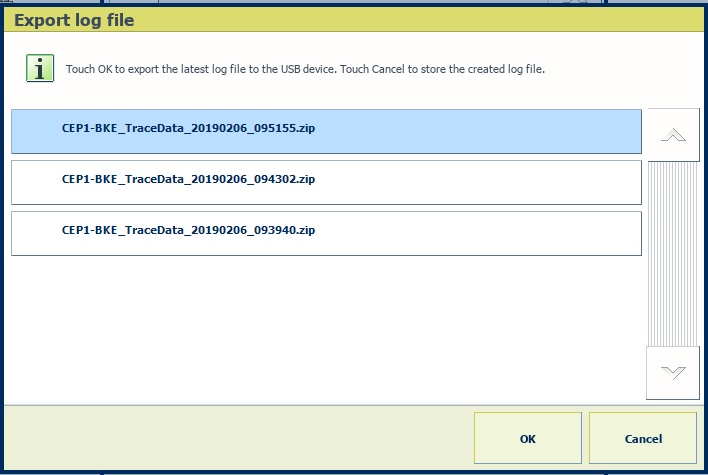 로그 파일 내보내기
로그 파일 내보내기[확인] 을(를) 눌러 이 로그파일을 USB 장치로 보냅니다.
나중에 이 로그 파일을 다운로드하려면 [취소] 을(를) 누릅니다.
수동 또는 자동으로 생성된 로그 파일을 USB 장치로 보낼 수 있습니다.
제어판에서 다음을 누릅니다..
또한 제어판의 시작 화면에서 [시스템 구성] 을(를) 누를 수 있습니다.
USB 장치를 제어판의 USB 포트에 끼웁니다.
[내보내기] 을(를) 누릅니다.
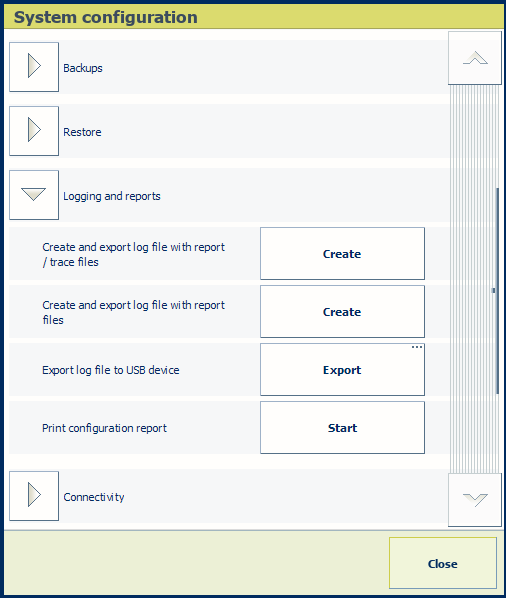 로그 파일 내보내기
로그 파일 내보내기필요한 로그 파일을 선택합니다.
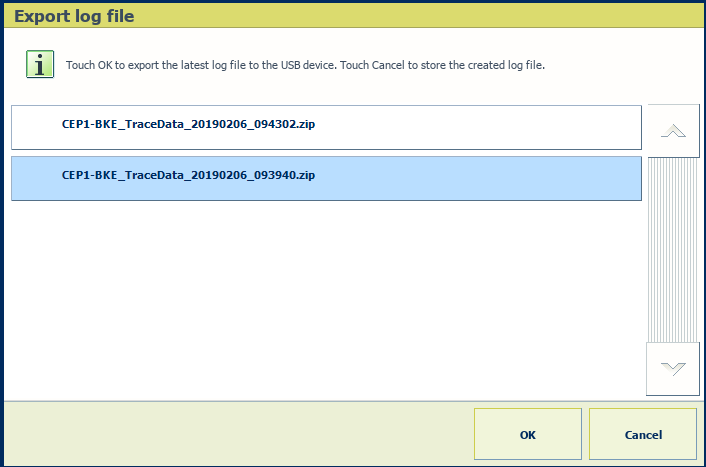 로그 파일 선택
로그 파일 선택[확인] 을(를) 눌러 이 로그 파일을 USB 장치로 보냅니다.
우측 상단 메뉴에서 을(를) 클릭합니다.
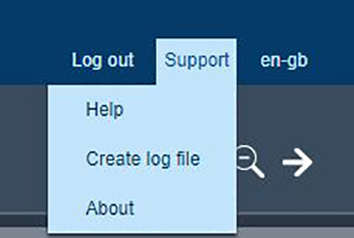 지원 옵션
지원 옵션선택한 프린터에 속하는 Settings Editor의 [리포트/추적 파일이 포함된 로그 파일 생성] 옵션으로 이동합니다.
요청되는 경우 Settings Editor에 로그인합니다.
이 주제의 처음 두 지침(로그 파일 생성 및 다운로드 방법)을 참조합니다.